电脑显示器调节方法有哪些?
游客 2025-04-16 15:20 分类:电脑技巧 7
在我们日常使用电脑过程中,显示器的显示效果直接影响着我们的使用体验。无论是为了保护视力,还是为了追求更佳的视觉效果,学会调节电脑显示器是每个电脑用户应具备的技能。本文将详细介绍电脑显示器调节的方法,并提供一些实用技巧以及解决常见问题的方案,帮助您获得更舒适的视觉体验。
显示器亮度调节
显示器亮度是影响视觉体验的关键因素之一,过亮或过暗都会给眼睛带来压力。
步骤一:点击桌面空白处,选择“显示设置”。
步骤二:在设置菜单中找到亮度与颜色选项,使用滑块进行调节,直到眼睛感到舒适为止。
提示:若在调节亮度时遇到困难,可以试着在明亮与昏暗的环境下分别调整,找到最适宜的平衡点。
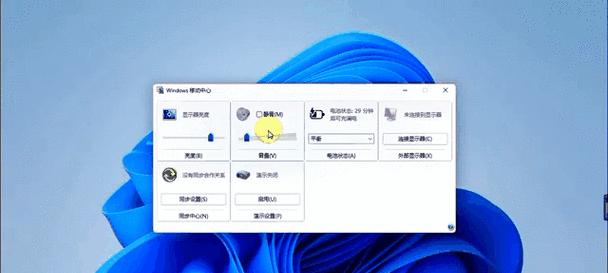
显示器分辨率设置
高分辨率可以提供更清晰、细腻的图像显示效果。
步骤一:同样点击桌面空白处,进入“显示设置”。
步骤二:选择“高级显示设置”,然后点击“显示器适配器属性”。
步骤三:在“显示”标签页中找到分辨率选项,选择推荐的分辨率设置。
注意:若更换了显示器或者分辨率设置后图像出现模糊不清,说明分辨率设置不正确,需要返回调整。

显示器颜色调整
颜色的设置能够影响图像的饱和度和色温,更好地匹配个人喜好。
步骤一:在“显示设置”中,找到颜色设置选项。
步骤二:选择“高级显示设置”,查找颜色管理设置,根据显示器的色域进行校准。
小贴士:一些专业显示器带有色彩校准器,使用校准器能更精确地调整颜色。
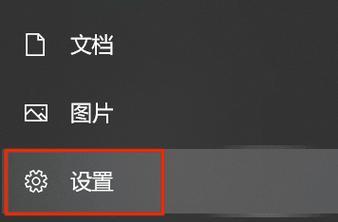
屏幕刷新率调节
刷新率是显示器刷新屏幕的速度,对于减少视觉疲劳和提供流畅的图像至关重要。
步骤一:打开“显示设置”,找到“高级显示设置”。
步骤二:在监视器标签页中,找到“屏幕刷新率”进行调节。
注意:并不是所有的显示器都支持高刷新率,过高或过低的刷新率都可能造成图像的不稳定或闪烁。
显示器旋转和布局调整
根据个人习惯,你可能会需要调整显示器的方向或布局。
步骤一:打开“显示设置”。
步骤二:选择“方向”进行旋转调整,或者在“多显示器”设置中进行布局调整。
提示:在调整前,确保显示器的物理位置适合你的座位和视线,这样可以减少颈部的劳损。
实用技巧与常见问题
实用技巧:
定期清洁屏幕:保持显示器屏幕的清洁透明,可以让你获得更清晰的视觉体验。
使用蓝光滤镜:长时间面对电脑屏幕,使用蓝光滤镜可以有效减少对眼睛的伤害。
常见问题:
图像异常:如果发现图像显示异常,首先检查连接线缆是否松动,其次检查分辨率设置是否正确。
屏幕闪烁:屏幕闪烁可能是信号传输问题或显示器故障,尝试更换线缆或重启显示器。
通过以上各个方面的调节,你可以让显示器更好地适应你的工作环境和个人需要。正确的显示器设置不仅可以提升工作效率,还能保护视力。记住,每个显示器和电脑系统都有其特点,因此具体操作时要结合实际情况灵活处理。
综合以上,电脑显示器的调节不仅仅是一项技术,更是一种保护健康、提高工作效率的生活艺术。希望您通过以上介绍的方法,找到最适合自己的显示器调节方式,并享受一个更舒适的视觉体验。
版权声明:本文内容由互联网用户自发贡献,该文观点仅代表作者本人。本站仅提供信息存储空间服务,不拥有所有权,不承担相关法律责任。如发现本站有涉嫌抄袭侵权/违法违规的内容, 请发送邮件至 3561739510@qq.com 举报,一经查实,本站将立刻删除。!
相关文章
- 电脑显示器尺寸过大如何调整? 2025-04-16
- 电脑显示器偏振光问题如何解决? 2025-04-14
- 电脑显示器对比度调整方法?调整对比度对显示效果的影响是什么? 2025-04-13
- 带dp接口电脑显示器怎么设置?步骤是什么? 2025-04-13
- 如何识别电脑显示器的专业包装? 2025-04-12
- 电脑显示器出国携带上飞机的正确方式? 2025-04-12
- 如何操作投影仪连接电脑显示器? 2025-04-11
- 关闭电脑显示器能省电吗?如何操作? 2025-04-11
- 电脑显示器出现横格怎么解决?可能的原因是什么? 2025-04-10
- 办公用电脑显示器选购指南是什么? 2025-04-10
- 最新文章
-
- 联想笔记本的小红点怎么关闭?关闭小红点的正确步骤是什么?
- 笔记本电脑KBBL接口是什么?
- 华硕笔记本如何进入bios设置?
- 苹果笔记本盒盖状态下如何设置听音乐?
- 坚果投影仪推荐使用哪些播放器软件?如何下载安装?
- 倒持手机拍照的技巧和方法是什么?
- 电脑红绿黑屏怎么办解决?有哪些可能的原因?
- 联想电脑尖叫声音大解决方法?
- 如何设置投影仪进行墙面投影?
- 如何阅读电脑主机配置清单?哪些参数最重要?
- 假装拍照模块手机拍摄方法是什么?
- 监控维修笔记本电脑费用是多少?服务流程是怎样的?
- 笔记本电源键配置如何设置?设置中有哪些选项?
- 笔记本电脑键盘卡住怎么解开?解开后键盘是否正常工作?
- 超清小孔摄像头如何用手机拍照?操作方法是什么?
- 热门文章
- 热评文章
- 热门tag
- 标签列表

